Nếu bạn đã trở lại trường và vẫn đang tìm kiếm ứng dụng ghi chú thích hợp cho iPad của mình, Notability mang rất nhiều đến bàn hoặc bàn trong giảng đường, như đã từng. Ứng dụng 99 xu này kết hợp ghi chú thông qua bàn phím của các ứng dụng như Nháp và Phác thảo + với khả năng đổ mực của ứng dụng phác thảo như Paper. Nếu nhu cầu ghi chú của bạn yêu cầu cả hai phương pháp, tôi nghĩ bạn sẽ tìm thấy nhiều điều thích về Thông báo.

Khi bạn lần đầu tiên khởi chạy ứng dụng, nó sẽ mở ra một tài liệu có tiêu đề "Chào mừng bạn đến với Thông báo". Đó là một hướng dẫn tương tác cho thấy cách điều hướng ứng dụng. Tóm lại, một thanh menu chạy dọc phía trên màn hình. Ở trung tâm của nó là năm nút công cụ, cho phép bạn chọn nhập, viết, tô sáng, xóa hoặc chọn một phần để cắt, sao chép, xóa hoặc restyle. Ở bên trái của các nút công cụ này là các nút hoàn tác và làm lại. Ngoài ra còn có một nút micrô cho phép bạn ghi lại ghi nhớ giọng nói để đính kèm vào tài liệu.
Bạn có thể tùy chỉnh giao diện của ghi chú bằng cách nhấn vào nút bút chì hoặc công cụ tô sáng để chọn kích thước của điểm và màu. Nhấn nút biểu tượng giấy ở bên phải các nút công cụ trong thanh menu để chọn loại giấy - lựa chọn màu cùng với đó là trống, lót hoặc lót lưới.
Đáng chú ý sử dụng bàn phím iPad tiêu chuẩn, nhưng đặt một hàng các nút riêng của nó dọc theo đỉnh. Các nút luận án hữu ích nhất là hai nút ở giữa. Một cho phép bạn tạo các danh sách được đánh số hoặc gạch đầu dòng, và cái còn lại cho phép bạn thay đổi kiểu dáng, kích thước và màu sắc của phông chữ của bạn.
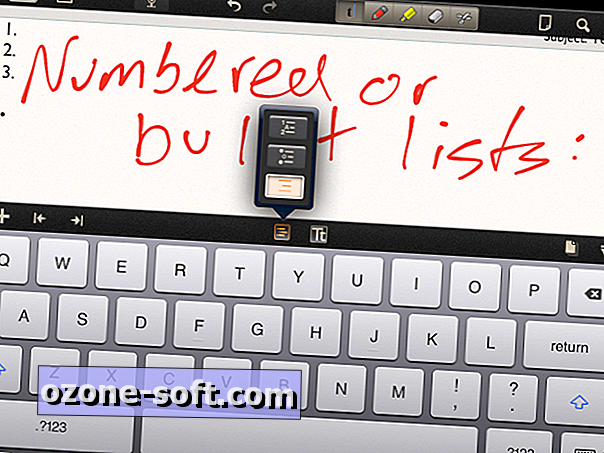
Ba nút ngồi ở dưới cùng của màn hình. Nút "+" ở góc dưới bên trái cho phép bạn thêm ảnh, hình ảnh của trang Web hoặc hộp văn bản của văn bản được nhập hoặc viết. Các hộp văn bản này rất tiện dụng vì bạn có thể thay đổi kích thước và định vị lại chúng trên một ghi chú. Hai nút nằm ở góc dưới bên phải. Một cho phép bạn phóng to một khu vực ghi chú của bạn để kiểm soát tốt hơn, và cái còn lại cung cấp cho bạn một chỗ nghỉ tay ảo và có thể thay đổi kích thước nếu lòng bàn tay của bạn can thiệp vào việc đổ mực.
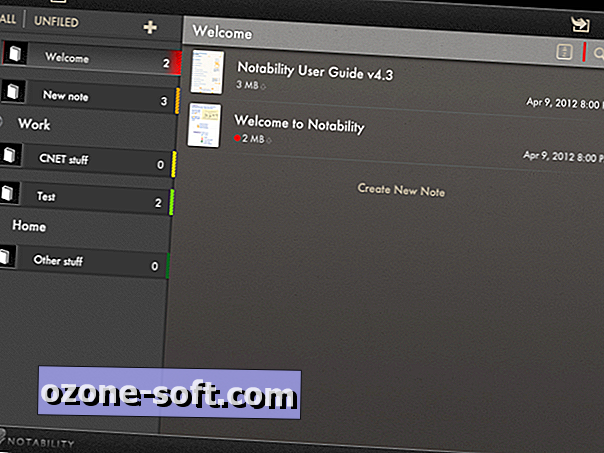
Chạm vào nút thư viện ở góc trên bên trái màn hình để trở về màn hình chính của Notability. Tại đây, bạn có thể tổ chức ghi chú của bạn. Trên khung bên trái là các danh mục và chủ đề của bạn, và trên khung bên phải rộng là ghi chú của bạn. (Trong sơ đồ tổ chức của Notability, các danh mục chứa chủ đề và chủ đề chứa ghi chú.) Mỗi chủ đề có một biểu tượng ở bên trái và tab màu ở bên phải. Bạn có thể thay đổi biểu tượng và màu sắc bằng cách nhấn vào nút chỉnh sửa ở góc trên bên trái và sau đó nhấn vào biểu tượng bánh răng ở trên cùng của khung bên phải cho một chủ đề. Bạn cũng có thể bảo vệ mật khẩu một ghi chú bằng phương pháp này.
Khi ở chế độ xem thư viện này, bạn có thể nhấn vào nút ở góc trên bên phải để tạo ghi chú mới, chưa được lưu trữ. Bạn có thể chạm và giữ để kéo ghi chú đến một chủ đề mới. Bạn cũng có thể tạo một ghi chú mới trong một chủ đề bằng cách nhấn vào liên kết "Tạo ghi chú mới" bên dưới các ghi chú hiện có trong một chủ đề.
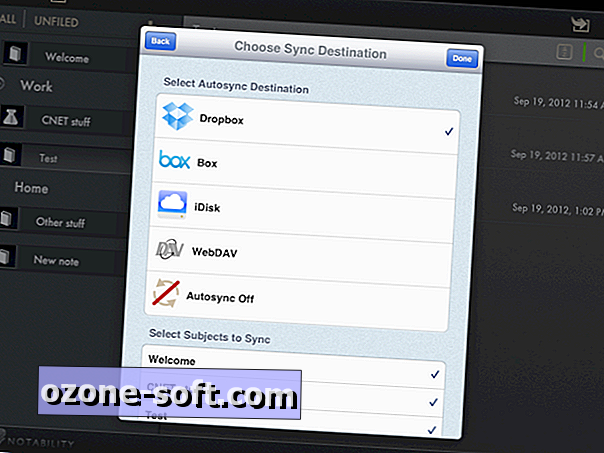
Bạn cũng có thể di chuyển tài liệu vào và ra khỏi Thông báo. Khi ở chế độ xem thư viện, nút chia sẻ ở bên trái cho phép bạn gửi e-mail hoặc in ghi chú hoặc gửi nó đến Dropbox, Box, iDisk, WebDAV hoặc iTunes. Di chuyển theo hướng khác, nút nhập ở bên phải cho phép bạn nhập tệp PDF từ Dropbox, Box, iDisk và WebDAV.
Cuối cùng, bạn có thể truy cập cài đặt khi bạn ở chế độ xem thư viện của Notability. Nhấn vào biểu tượng bánh răng ở góc dưới bên phải để truy cập cài đặt, trong đó đáng chú ý nhất là Tự động đồng bộ hóa. Nó cho phép bạn đồng bộ hóa các ghi chú của mình với cùng bốn dịch vụ đám mây được liệt kê dưới dạng tùy chọn nhập. Điều này cho phép bạn giữ bản sao lưu các ghi chú mà bạn có thể truy cập từ bất kỳ máy tính nào có kết nối Internet. Ghi chú được đồng bộ hóa có thể được lưu dưới dạng tệp RTF, PDF hoặc .note.
Bạn có ứng dụng ghi chú yêu thích nào cho iPad không? Nếu vậy, xin vui lòng chia sẻ trong các ý kiến dưới đây.









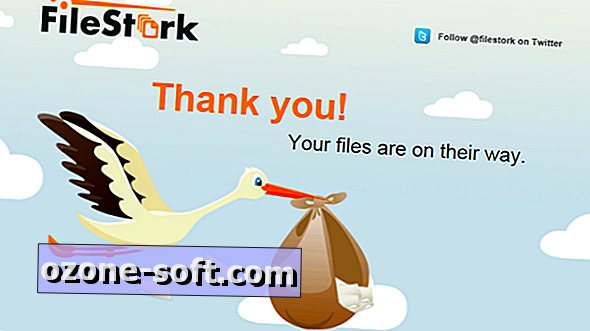



Để LạI Bình LuậN CủA BạN